Obsah
Někdy je třeba z bezpečnostních nebo jiných důvodů zablokovat program prostřednictvím brány Windows Firewall. Když program zablokujete v bráně Firewall, nebude mít povolen přístup k internetu nebo místní síti.
Brána Defender Firewall v systému Windows 10 pomáhá chránit vaše zařízení tím, že umožňuje určit, které programy nebo služby mohou komunikovat se sítí nebo internetem. Blokování programu v bráně Windows Firewall je užitečné v případech, kdy nechcete, aby byl určitý program automaticky aktualizován nebo používán ostatními uživateli.
V tomto návodu najdete podrobné pokyny, jak zabránit programu v komunikaci s Internetem tím, že jej zablokujete v bráně Windows Firewall.
Jak zablokovat program prostřednictvím brány Windows 10 Firewall.
Zabránění přístupu určité aplikace k internetu v systému Windows 10:
1. Přejděte na Ovládací panel změňte položku "Zobrazit podle" na "Malé ikony" a otevřete okno Brána Windows Defender Firewall.

2. Na ovládacím panelu brány Windows Defender Firewall klikněte na tlačítko Rozšířená nastavení.
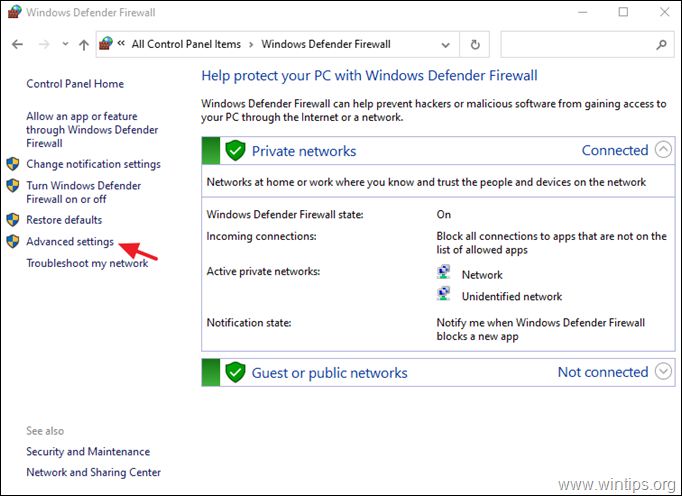
3. Vyberte Pravidla pro odchozí hovory a klikněte na Nové pravidlo .
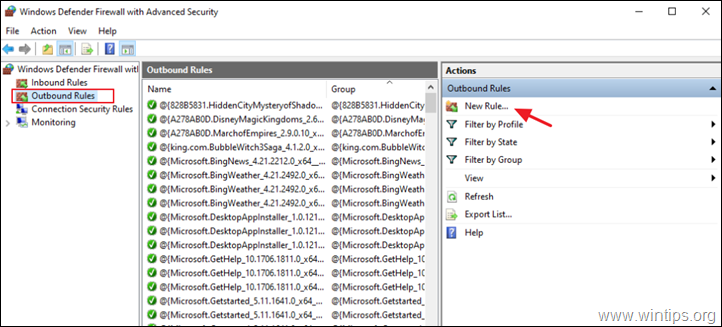
4. V položce "Typ pravidla" vyberte Program a klikněte na Další.
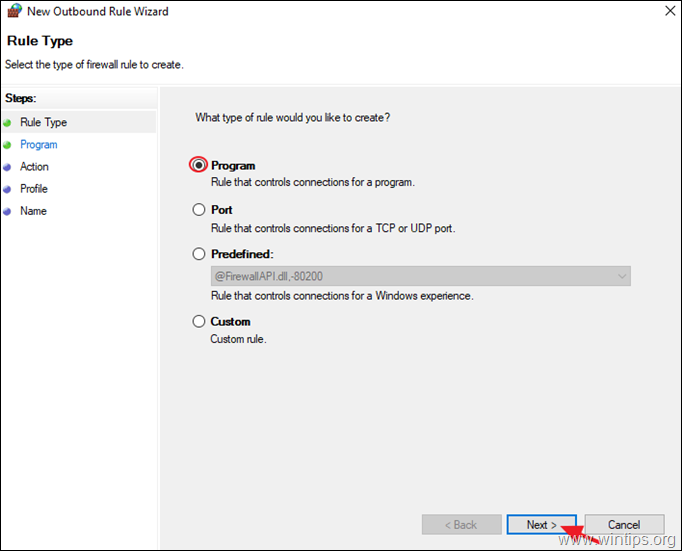
5a. Na obrazovce "Program" klikněte na Procházet.
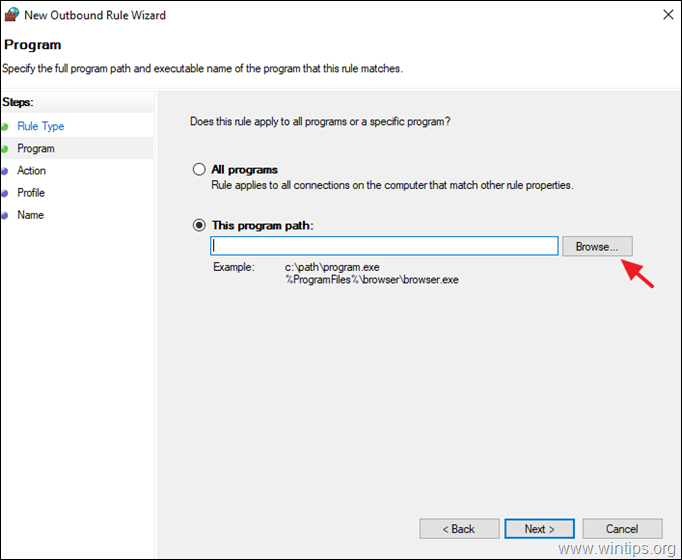
5b. Vyberte aplikaci (.exe), kterou chcete blokovat v bráně Windows Firewall, a klikněte na tlačítko Otevřít a vyberte ji.
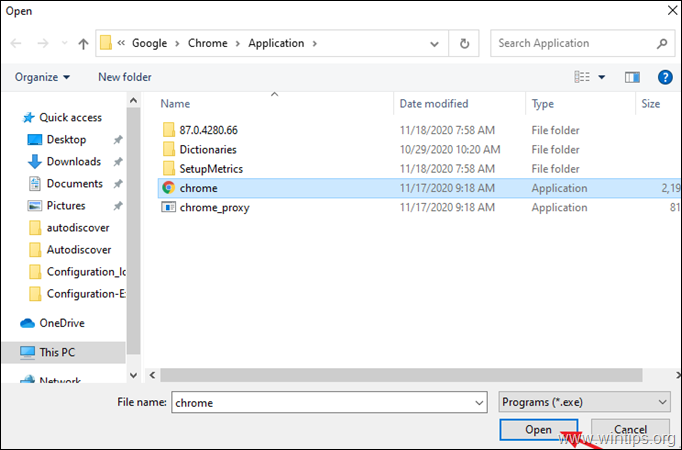
5c. Pak klikněte na Další.
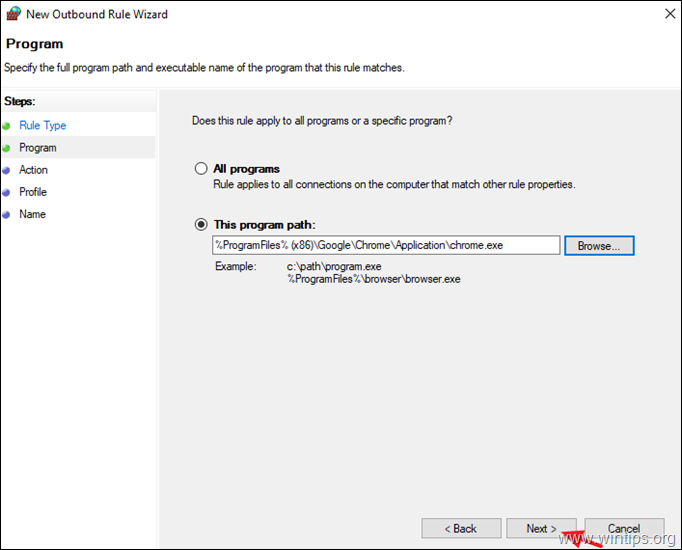
6. V možnostech "Action" vyberte Blokování připojení a klikněte na Další.
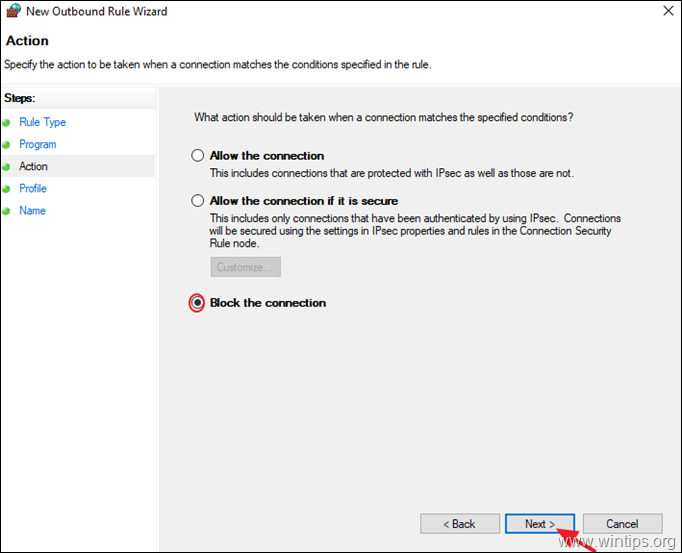
7. V možnostech profilu ponechte zaškrtnutá všechna políčka (Doména, Soukromé, Veřejné) a klikněte na tlačítko. Další.
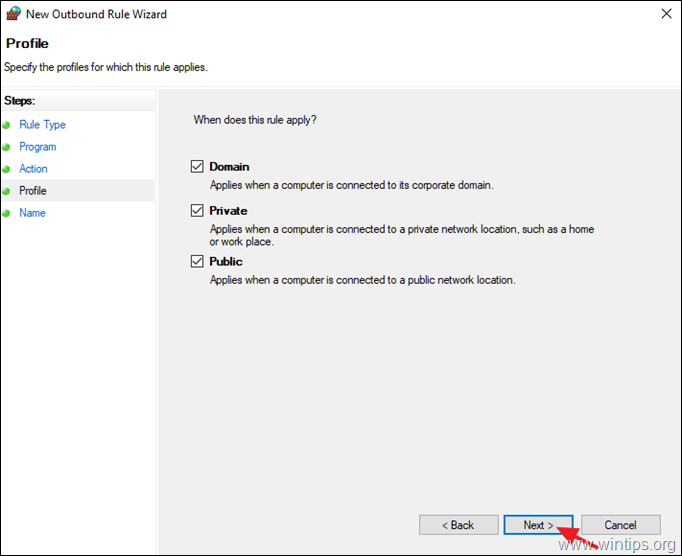
8. Nakonec zadejte název nového pravidla a klikněte na tlačítko Dokončení.
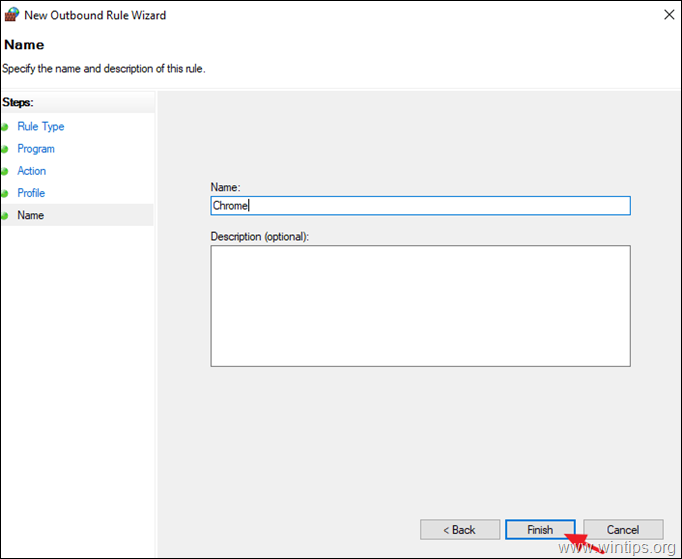
9. Zavřete nastavení brány Windows Defender Firewall a zkontrolujte, zda nové pravidlo funguje.
To je vše! Dejte mi vědět, zda vám tento návod pomohl, a zanechte komentář o svých zkušenostech. Prosím, lajkujte a sdílejte tento návod, abyste pomohli ostatním.

Andy Davis
Blog správce systému o Windows





